打印机是计算机的输出设备之一,用于将计算机处理结果打印在相关介质上。那么许多朋友在日常使用打印机时如何在电脑上添加打印机并使用呢?下面就来给朋友们分享一下具体的操作方法。
第一步:点击Windows,再点击“设备和打印机”。

第二步:进入页面之后,找到添加打印机,然后点击。

第三步:进入添加打印机页面之后,点击“添加本地打印机”。
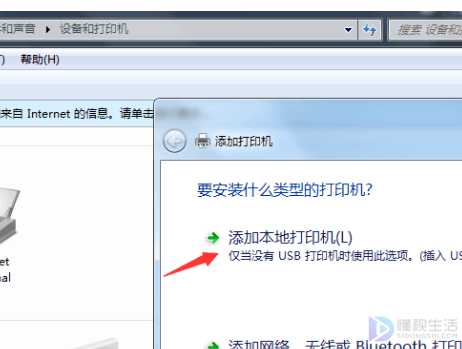
第四步:进入选择打印机端口页面,点击“创建新端口”端口类型可以选择自己需要添加打印机的类型哦!然后在点击下一步。
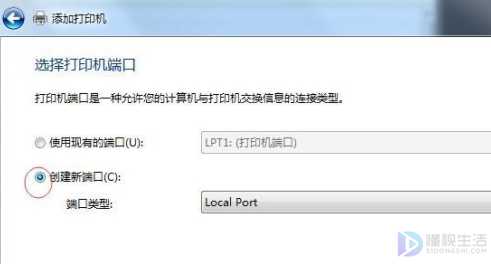
第五步:然后在输入端口名处输入需要添加打印机的正确端口名,一般在打印机身上是可以找到端口名的。输入之后点击确定。
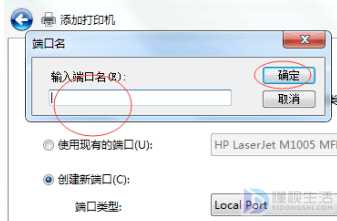
第六步:先选择厂商,再在右边选择打印机,如图所示,我选择其中一个打印机。然后点击下一步。
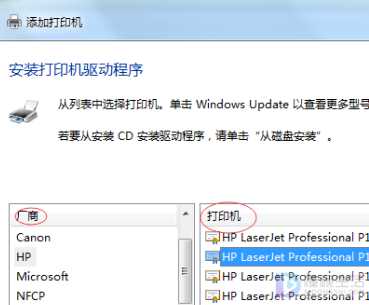
第七步:完成第六步之后,我们能看到我们之前选择的打印机名称,确定一下是否是自己需要的打印机名称,正确的话就直接点击下一步。

以上便是针对该问题所分享的具体解决方法,希望可以帮助到需要的朋友们。本文章基于Dell 灵越5000品牌、Windows 10系统撰写的。





















 186
186











 被折叠的 条评论
为什么被折叠?
被折叠的 条评论
为什么被折叠?








